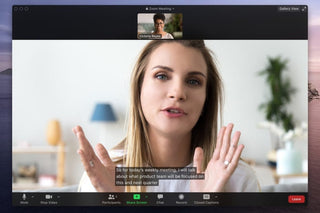Zoom, günümüzün en popüler video konferans platformlarından biri olarak, toplantıları daha erişilebilir ve anlaşılır hale getirmek için çeşitli altyazı seçenekleri sunuyor. Bu rehber, Zoom toplantılarınızda altyazıları nasıl etkinleştireceğinizi, ayarlayacağınızı ve gerektiğinde nasıl devre dışı bırakacağınızı anlatmaktadır.
Altyazı Oluşturma Seçenekleri
Zoom toplantılarında altyazı kullanımı, katılımcıların toplantı içeriğini daha iyi anlamalarına ve takip etmelerine yardımcı olur. İki ana altyazı türü bulunmaktadır:
- Manuel Altyazılar: Bu yöntemde, toplantı sahibi veya belirlenen bir katılımcı, konuşmaları yazarak canlı altyazı sağlar.
- Otomatik Altyazılar: Zoom'un gelişmiş AI teknolojisi, konuşmaları gerçek zamanlı olarak yazıya dökerek otomatik altyazılar oluşturur.
Altyazıları Etkinleştirme ve Devre Dışı Bırakma
Genel Ayarlar
Zoom web portalına yönetici olarak giriş yaparak tüm kullanıcılar için altyazıları etkinleştirebilirsiniz:
- Hesap Ayarları: Zoom Web portalında 'Hesap Yönetimi'ne gidin ve 'Hesap Ayarları'nı seçin.
- Toplantı Ayarları: 'Toplantı' sekmesine tıklayın ve 'Toplantı İçi (Gelişmiş)' altında manuel veya otomatik altyazıları etkinleştirin.
Grup Ayarları
Belirli bir kullanıcı grubu için ayarları yönetmek istiyorsanız:
- Grup Yönetimi: 'Kullanıcı Yönetimi' altında 'Grup Yönetimi'ne gidin.
- Grup İçin Altyazı Ayarları: İlgili grup adına tıklayın ve 'Toplantı' sekmesinde altyazı seçeneklerini ayarlayın.
Bireysel Kullanıcı Ayarları
Kendi toplantılarınız için altyazıları etkinleştirmek isterseniz:
- Kişisel Ayarlar: Zoom web portalında 'Ayarlar'a gidin ve 'Toplantı' sekmesini açın.
- Altyazı Ayarları: 'Toplantı İçi (Gelişmiş)' altında tercih ettiğiniz altyazı türünü etkinleştirin.
Ek Özellikler ve Notlar
- 3. Taraf Altyazı Hizmetleri: Zoom, dış altyazı servislerini entegre etme imkanı da sunar. Bunu etkinleştirmek için Alt Yazı API'sini kullanabilirsiniz.
- Tam Döküm Görüntüleme: Katılımcıların toplantı dökümünün tamamını yan panelde görüntüleyebilmesi için bu özelliği etkinleştirebilirsiniz.
- Sürüm Uyumluluğu: Bazı altyazı özellikleri, özellikle otomatik altyazılar, belirli Zoom sürümlerinde kullanılabilir. Güncel sürümü kullanmanız önemlidir.
Zoom toplantılarında altyazı kullanımı, katılımcıların deneyimini zenginleştirir ve toplantı içeriğinin daha geniş bir kitle tarafından anlaşılmasını sağlar. Bu rehber, Zoom'da altyazı özelliklerini etkinleştirmenin ve yönetmenin temel adımlarını sunmaktadır. Etkin bir iletişim ve erişilebilirlik için bu özelliklerden yararlanmayı düşünün.